Email instellen - Outlook 2010
Met dit stappenplan stel je e-mail van XXLNet eenvoudig in op je computer. Wanneer je je e-mail instelt op meerdere apparaten, bijvoorbeeld een tablet en een smartphone, dan wordt met dit stappenplan je e-mail met alle ingestelde apparaten gesynchroniseerd.
Stap 1
Klik op E-mail.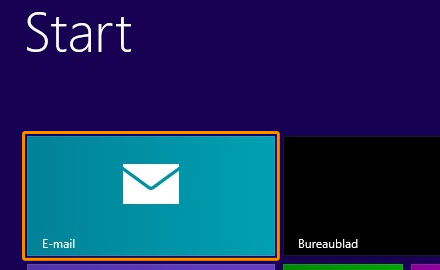
Stap 2
Verschijnt er een pop-up in beeld? Klik op Annuleren.Verschijnt er geen pop-up? Ga dan door met de volgende stap.
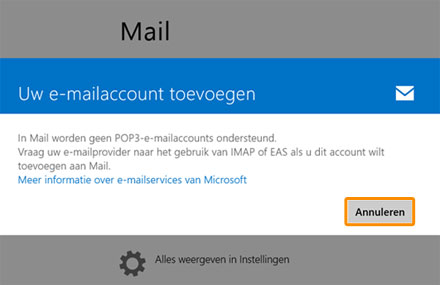
Stap 3
Klik op Alles weergeven in Instellingen.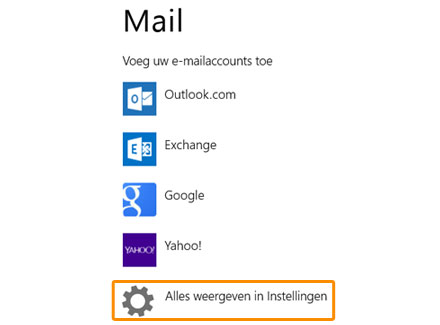
Stap 4
Klik op Ander account.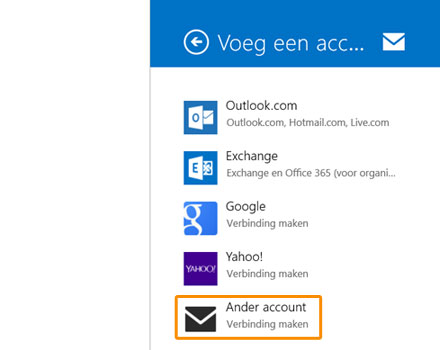
Stap 5
Klik op IMAP en vervolgens op Verbinding maken.
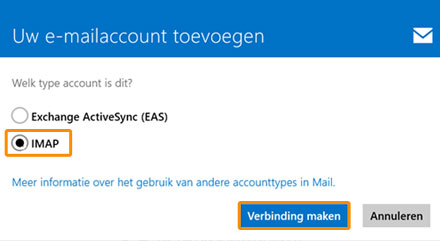
Stap 6
Klik op Meer details weergeven.
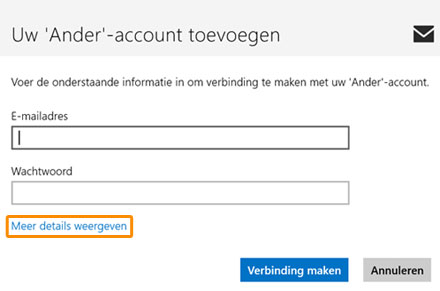
Stap 7
Vul onderstaande accountgegevens in:
- E-mailadres: vul hier je volledige e-mailadres in.
- Gebruikersnaam: vul hier opnieuw je volledige e-mailadres in.
- Wachtwoord: vul hier het wachtwoord in van je e-mailadres.
- Server voor binnenkomende e-mail (IMAP): imap.denoenes.net.
- Poort: 143.
- Vink Op de server voor binnenkomende e-mail is SSL vereist aan.
- Server voor uitgaande e-mail (SMTP): smtp.denoenes.net.
- Poort: 587.
- Vink de onderste drie opties aan.
Druk op Verbinding maken.
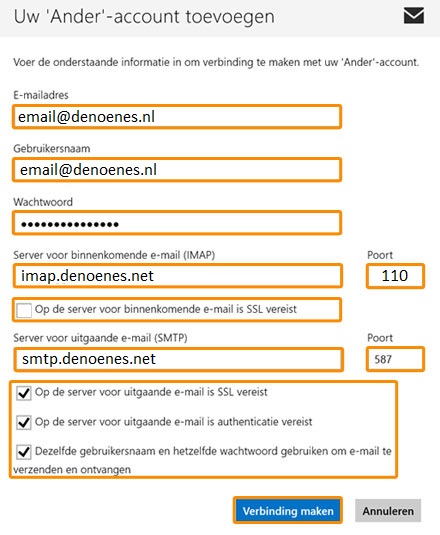
Gefeliciteerd!
Je hebt nu een e-mailaccount ingesteld in Windows 8. Om te testen of alles goed werkt, stuur je een testbericht aan jezelf. Zo controleer je of je kunt verzenden en ontvangen. Het kan een paar minuten duren voordat je het bericht ontvangt.